第9章 报警和事件系统2Word文件下载.docx
《第9章 报警和事件系统2Word文件下载.docx》由会员分享,可在线阅读,更多相关《第9章 报警和事件系统2Word文件下载.docx(29页珍藏版)》请在冰豆网上搜索。
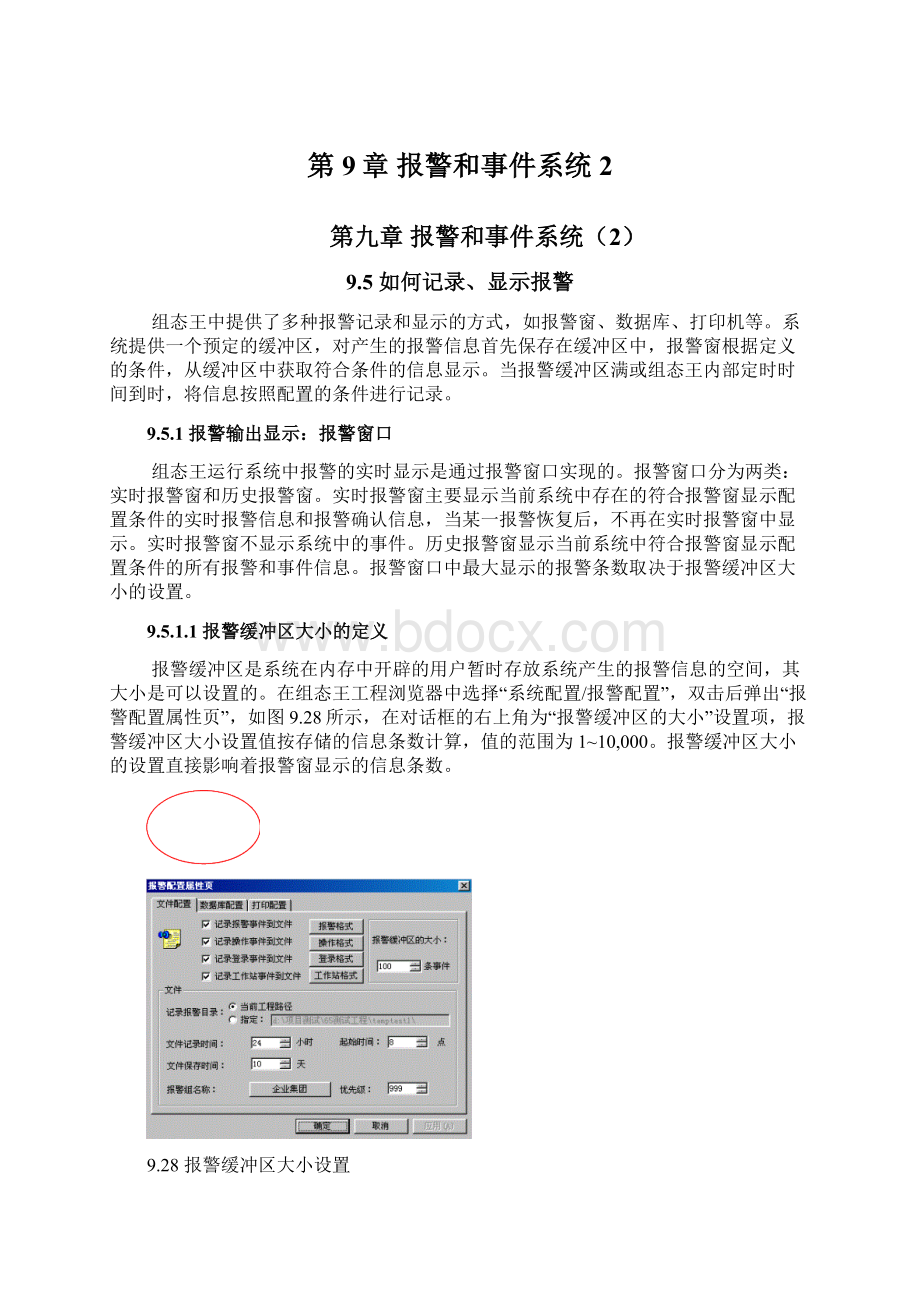
◆报警窗口名:
定义报警窗口在数据库中的变量登记名。
此报警窗口变量名可在为操作报警窗口建立的命令语言连接程序中使用。
报警窗口名的定义应该符合组态王变量的命名规则。
◆属性选择:
属性选择有七项选项:
1.是否显示列标题:
选中后,开发和运行中在窗口的上部均出现每一列的列标题。
如显示报警时间的列的上部,会有标题显示“报警时间”。
2.是否显示状态栏:
选中后,开发和运行中在窗口的下部均出现报警窗的状态信息栏。
状态栏中显示当前报警窗中报警条数等
3.报警自动卷滚:
选中后,系统运行时,如果报警窗中的信息显示超过当前窗口一页显示,当出现新的报警时,报警窗会自动滚动,显示新报警。
4.是否显示水平网格:
选中后,开发和运行中在窗口的信息显示部位均出现水平网格线。
5.是否显示垂直网格:
选中后,开发和运行中在窗口的信息显示部位均出现垂直网格线。
6.小数点后显示位数:
定义报警窗中数据显示部分各种数据显示时的小数位数。
7.新报警出现位置:
产生一条报警或事件后,显示到报警窗口的位置。
“最前”为新报警出现在报警窗口的最上方,先前显示的报警在窗口中依次向下移动一行;
“最后”为新报警出现在报警窗的最后一行。
◆日期格式:
选择报警窗中日期的显示格式,只能选择一项。
◆时间格式:
选择报警窗中时间的显示格式,即显示时间的哪几个部分。
如“xx分xx秒”、或“xx时xx分xx秒”。
该选择应该符合逻辑,例如只选择时和秒是错误的,时间格式选择错误时,系统会提示“时间格式不对”。
列属性属性页配置:
单击报警窗口配置属性页中的“列属性”标签,设置报警窗口的列属性,如图9.32所示。
9.32报警窗口配置属性页——列属性
列属性主要配置报警窗口究竟显示哪些列,以及这些列的顺序,这就是所谓的列属性。
各项意义如下:
◆未选择的列:
在此框中出现的列将不在报警窗口中显示。
◆已选择的列:
在此框中出现的列将在报警窗口中显示。
◆选入:
选入某一列项,在报警窗中显示,在“未选择的列”中选中一列名称后,单击“选入”按钮就可将列选入到“已选择的列”中,即可在报警窗窗中显示。
注意,必须在左边未选择的列框中选择某一列后,才可以执行此功能,
◆选出:
将“已选择的列”选出,不在报警窗中显示,在“未选择的列”中选中一列名称后,单击“选出”按钮就可将列选出到“未选择的列”中,即不在报警窗窗中显示。
注意,必须在右边已选择的列框选择某一个列名后,才可以执行此功能。
◆上移:
选入的列的排序,上移某一列名,必须在右边框选择某一个列名后并且选择的列名不在右边框的最前面时,才能执行此功能。
◆下移:
选入的列的排序,下移某一列名,必须在右边框选择某一个列名后并且选择的列名不在右边框的最后面时,才能执行此功能。
操作属性属性页配置:
单击报警窗口配置属性页中的“操作属性”标签,设置报警窗口的操作属性,如图9.33所示。
9.33报警窗口配置属性页——操作属性
操作属性各项意义如下:
◆操作安全区:
配置报警窗口在运行系统中的操作权限——允许操作该报警窗的安全区。
安全区可以选择多个。
◆操作分类:
配置报警窗口在运行时支持的操作内容和方式:
1.允许报警确认:
系统运行时,允许通过图标等操作方式对报警进行确认
2.显示工具条:
选中时,开发和运行中在报警窗顶部显示快捷按钮,并允许用户在系统运行时通过图标操作报警窗
3.允许双击左键:
系统运行时,允许在某一报警条上双击左键执行预置自定义函数功能。
条件属性属性页配置:
单击报警窗口配置属性页中的“条件属性”标签,设置报警窗口的报警信息显示的过滤条件,如图9.34所示。
条件属性在运行期间可以在线修改。
9.34报警窗口配置属性页——条件属性
条件属性配置各项含义如下:
◆报警服务器名:
如果系统为单机模式,则该选项不用选择。
如果为网络模式,网络中各站点的报警信息存在于报警服务器上,配置网络后,指定本机是哪些报警服务器的客户(网络配置请参见第二十二章网络功能)。
该列表框中将列出所有本机的报警服务器,可指定将哪个报警服务器上的报警信息显示在该报警窗中。
◆报警信息源站点:
如果系统为单机模式,默认为本地,该选项不用选择。
如果为网络模式,因为数据的报警信息最初是来自于IO服务器,网络配置后,指定本机是哪些IO服务器的客户(网络配置请参见第二十二章网络功能),该列表框中将列出所有本机当前选择的报警服务器下的IO服务器名称,可选择将当前报警服务器下的哪些IO服务器上的报警信息显示在该报警窗中。
本项可以多选。
◆优先级:
选择报警窗中要显示的报警和事件的最高优先级条件,高于设定优先级的报警和事件将显示在报警窗中。
如规定优先级条件为500,则1~500间的报警和事件信息将显示在报警窗中,而优先级在501~999间的报警和事件将不显示。
优先级选择的范围为1至999之间的整数。
◆报警组名:
选择报警窗中要显示的报警和事件的报警组条件,选择的报警组及其下子报警组的报警和事件允许显示在报警窗中,只能选择一个报警组。
◆报警类型:
选择报警窗口中允许显示何种类型的报警。
◆事件类型:
选择报警窗口中允许显示何种类型的事件。
注意:
对于实时报警窗,事件类型选项不可用。
只能在运行系统中进行修改,实时报警窗的事件类型只有三种:
报警、确认和恢复。
颜色和字体属性属性页配置:
单击报警窗口配置属性页中的“颜色和字体属性”标签,设置报警窗口的报警和事件信息显示的字体颜色和字体型号、字体大小等,如图9.35所示。
9.35报警窗口配置属性页——颜色和字体属性
单击标签后面的颜色按钮,弹出颜色选择对话框,选择该标签信息要显示的颜色;
单击标签后面的“字体”按钮,弹出字体选择对话框,选择标签对应信息显示时的显示字体等。
例如:
定义工作站启动事件显示时信息的颜色和字体。
单击“工作站启动”后的按钮
弹出调色板,如图9.36所示:
图9.36调色板
选中一种颜色后,按钮上出现选中的颜色。
调色板自动关闭。
单击按钮
弹出字体选择对话框,如图9.37所示选择完字体后,单击确定,关闭对话框。
图9.37字体选择对话框
9.5.1.4运行系统中报警窗的操作
如果报警窗配置中选择了“显示工具条”和“显示状态栏”,则运行时的标准报警窗显示如图9.38所示。
图9.38运行系统标准报警窗
标准报警窗共分为三个部分:
工具条、报警和事件信息显示部分、状态栏。
工具箱中按钮的作用为:
◆
确认报警:
在报警窗中选择未确认过的报警信息条,该按钮变为有效,单击该按钮,确认当前选择的报警。
◆
报警窗暂停/恢复滚动:
每单击一次该按钮,暂停/恢复滚动状态发生一次变化。
假如在报警窗中不断滚动显示报警时,可以单击该按钮暂停滚动,仔细查看某条报警,然后在单击该按钮,继续滚动,报警窗的暂停滚动并不影响报警的产生等,恢复滚动后,在暂停期间没有显示出来的报警会全部显示出来。
暂停和恢复滚动在状态栏第三栏有相应显示。
更改报警类型:
更改当前报警窗显示的报警类型的过滤条件。
同9.5.1.3节报警窗配置——条件属性中“报警类型”选项相同。
单击该按钮时,弹出一个报警类型对话框,对话框中的列表框中列出了所有报警类型供选择,选择完成后,单击对话框上的确定按钮关闭对话框。
选择完后,只显示符合当前选择的报警类型的报警信息。
更改事件类型:
更改当前报警窗显示的事件类型的过滤条件。
同9.5.1.3节报警窗配置——条件属性中“事件类型”选项相同。
单击该按钮时,弹出一个事件类型对话框,对话框中的列表框中列出了所有事件类型供选择,选择完成后,单击对话框上的确定按钮关闭对话框。
选择完后,只显示符合当前选择的事件类型的事件信息。
更改优先级:
更改当前报警窗显示的优先级过滤条件。
同9.5.1.3节报警窗配置——条件属性中“优先级”选项相同。
单击该按钮时,弹出一个优先级编辑对话框,编辑优先级后,单击对话框上的确定按钮关闭对话框。
选择完后,只显示符合当前选择的优先级的报警和事件信息。
更改报警组:
更改当前报警窗显示的报警组过滤条件。
同9.5.1.3节报警窗配置——条件属性中“报警组”选项相同。
单击该按钮时,弹出一个报警组选择对话框,选择完报警组后,单击对话框上的确定按钮关闭对话框。
选择完后,只显示符合当前选择的报警组及其子报警组的报警和事件信息。
更改报警信息源:
更改当前报警窗显示的报警信息源过滤条件。
同9.5.1.3节报警窗配置——条件属性中“报警信息源”选项相同。
单击该按钮时,弹出一个报警信息源选择对话框,对话框中的列表框中列出了可供选择的报警信息源,选择完后,单击对话框上的确定按钮关闭对话框。
则报警窗只显示符合当前选择的报警信息源的报警和事件信息。
更改当前报警窗显示的报警服务器过滤条件。
同9.5.1.3节报警窗配置——条件属性中“报警服务器”选项相同。
单击列表框右侧的下拉箭头,从中选择报警服务器,选择完后。
则报警窗只显示符合当前选择的报警服务器的报警和事件信息。
状态栏共分为三栏:
第一栏显示当前报警窗中显示的报警条数;
第二栏显示新报警出现的位置;
第三栏显示报警窗的滚动状态。
运行系统中的报警窗可以按需要不配置工具条和状态栏。
9.5.2报警记录输出一:
文件输出
系统的报警信息可以记录到文本文件中,用户可以通过这些文本文件来查看报警记录。
记录的文本文件的记录时间段、记录内容、保存期限等都可定义。
文件的后缀名称为“.al2”。
文件的命名方法请参见9.5.2.1节中的内容。
9.5.2.1报警配置——文件输出配置
打开组态王工程管理器,在工具条中选择“报警配置”,或双击列表项“系统配置/报警配置”,弹出报警配置属性页对话框,如图9.39所示。
9.39报警配置属性——文件配置
文件配置对话框中各部分的含义是:
◆记录内容选择:
其中包括:
“记录报警事件到文件”选项、“记录操作事件到文件”选项、“记录登录事件到文件”选项、“记录工作站事件到文件”选项。
只有当选择某一项时,该项才有可能被记录到文件,否则不记录与该项有关的信息。
如不选择“记录工作站事件到文件”选项,则系统运行时,就不会记录任何工作站事件的信息。
记录内容中除了这些的选项外,在各个选项中,还可以定义具体记录内容、格式等,即各选项后的格式按钮,如“报警格式”,关于各选项格式的定义在9.5.2.2节中详细讲述。
◆记录报警目录:
定义报警文件记录的路径。
有两个选项:
当前工程路径:
记录到当前组态王工程所在的目录下
指定:
当选择该项时,其后面的编辑框变为有效,在编辑框中直接输入报警文件将要存储的路径。
◆文件记录时间:
报警记录的文件一般有很多个,该项指定没有记录文件的记录时间长度,单位为小时,指定数值范围为1~24。
如果超过指定的记录时间,系统将生成新的记录文件。
如定义文件记录时间为8小时,则系统按照定义的起始时间,每8小时生成一个新的报警记录文件。
◆起始时间:
指报警记录文件命名时的时间(小时数),表明某个报警记录文件开始记录的时间。
其值为0~23之间的一个整数。
组态王根据“起始时间”和“记录时数”来生成一系列的报警记录文件,文件命名规则为:
YYMMDDHH.AL2,其中YY、MM、DD、HH代表年、月、日、时。
如定义“文件记录时间”为8小时,“起始时间”为8点,当前日期为2002年11月18日,则当当前时间在8~16点间时,系统运行生成的文件名为:
02111808.al2,而这段时间内的报警和事件信息记录到该文件中。
同样,当当前时间在16点到19日0点间时,系统运行生成的文件名为:
02111816.al2;
当当前时间在19日0点到8点间时,系统运行生成的文件名为:
02111900.al2。
◆文件保存时间:
规定记录文件在硬盘上的保存天数(当日之前)。
超过天数的记录文件将被自动删除。
保存天数为1~999之间。
◆报警组名称:
选择要记录的报警和事件的报警组名称条件,只有符合定义的报警组及其子报警组的报警和事件才会被记录到文件。
规定要记录的报警和事件的优先级条件。
只有高于规定的优先级的报警和事件才会被记录到文件中。
文件配置完成后,单击确定关闭对话框。
文件记录中每条报警和事件记录占用一行,每条记录中每项记录都用“[]”隔离开来。
如本章前几节中产生的记录,如果按照默认格式配置,则记录的部分内容为:
工作站启动事件:
[机器名:
本站点][事件类型:
工作站启][工作站时间:
09时31分14秒]
应用程序事件:
[操作时间:
09时31分33秒][事件类型:
应用程序][成功标志:
成功][变量名:
DDE事件][变量注释:
][操作员:
][新值:
1.000000][域名:
值][旧值:
0.000000][机器名:
本站点][IO服务器名:
本站点]
报警:
[报警时间:
15时38分25秒380毫秒][确认或恢复时间:
][变量名:
压力测量][报警值:
5.5508][限值:
3.0000][报警类型:
大偏差][事件类型:
报警][恢复值:
][操作员名:
][质量戳:
192][优先级:
200][机器名:
报警恢复:
15时38分25秒660毫秒][确认或恢复时间:
15时38分25秒770毫秒][变量名:
-0.238][限值:
2.0000][报警类型:
小偏差][事件类型:
报警恢复][恢复值:
0.3252][操作员名:
登录事件:
[登录时间:
16时55分23秒][事件类型:
登录退出][成功标志:
成功][操作员:
无][机器名:
本站点]
登录进入][成功标志:
系统管理][机器名:
工作站退出:
工作站退][工作站时间:
15时47分59秒]
9.5.2.2通用报警和事件记录格式配置
在规定报警和事件信息输出时,同时可以规定输入的内容和每项内容的长度。
这就是格式配置,格式配置在文件输出、数据库输入和打印输出中都相同。
这里统一描述。
1、报警格式:
如图9.40所示,每个选项都有格式或字符长度设置,当选中某一项时,在对话框右侧的列表框中会显示该项的名称,在进行文件记录和实时打印时,将按照列表框中的顺序和列表项;
在数据库记录时,只记录列表框中有的项,没有的项将不被记录。
选中列表框中的某一项,单击对话框右侧的“上移”或“下移”按钮,可以移动列表项的位置。
图9.40报警格式配置对话框
各选项的含义为:
◆报警日期:
选中该项时,后面的格式选项有效,任选一种记录的报警日期的格式。
◆报警时间:
选中该项时,后面的格式选项有效,选择记录的报警时间格式。
◆事件日期:
选中该项时,后面的格式选项有效,任选一种记录事件日期的格式。
◆事件时间:
选中该项时,后面的格式选项有效,选择记录的事件时间显示格式。
◆变量名:
选中该项时,表示输出中记录变量名称,编辑框中定义记录该字符的长度,为1~127之间的整数。
选中该项时,表示输出中记录报警组名称,编辑框中定义记录该字符的长度,为1~31之间的整数。
◆报警值:
选中该项时,表示输出中记录报警值,编辑框中定义记录该字符的长度,为1~31之间的整数。
◆限值:
选中该项时,表示输出中记录报警的限值,编辑框中定义记录该字符的长度,为1~31之间的整数。
◆变量描述:
选中该项时,表示输出中记录变量描述内容,编辑框中定义记录该字符的长度,为1~39之间的整数。
选中该项时,表示输出中记录报警类型,编辑框中定义记录该字符的长度,为1~31之间的整数。
◆机器名:
选中该项时,表示输出中记录机器名信息,编辑框中定义记录该字符的长度,为1~31之间的整数。
选中该项时,表示输出中记录事件类型,编辑框中定义记录该字符的长度,为1~31之间的整数。
◆恢复值:
选中该项时,表示输出中记录报警的恢复值,编辑框中定义记录该字符的长度,为1~31之间的整数。
◆操作员名:
选中该项时,表示输出中记录操作员名称信息,编辑框中定义记录该字符的长度,为1~31之间的整数。
◆I/O服务器名:
选中该项时,表示输出中记录IO服务器名称,编辑框中定义记录该字符的长度,为1~31之间的整数。
◆质量位(质量戳的整型值):
选中时表示输出中记录IO数据的质量戳数值。
选中时表示输出中记录报警或事件的优先级。
2、操作格式:
如图9.41所示,每个选项都有格式或字符长度设置,当选中某一项时,在对话框右侧的列表框中会显示该项的名称,在进行文件记录和实时打印时,将按照列表框中的顺序和列表项;
9.41操作格式配置对话框
选中该项时,后面的格式选项有效,任选一种记录操作事件日期的格式。
选中该项时,后面的格式选项有效,选择记录的操作事件时间格式。
选中该项时,表示输出中记录事件的类型,编辑框选择记录该字符的长度,为1~31之间的整数。
◆成功标志:
选中该项时,表示输出中记录操作成功标志,编辑框选择记录该字符的长度,为1~31之间的整数。
选中该项时,表示输出中记录操作的变量的名称,编辑框选择记录该字符的长度,为1~127之间的整数。
选中该项时,表示输出中记录操作的变量的变量描述,编辑框选择记录该字符的长度,为1~39之间的整数。
◆新值:
选中该项时,表示输出中记录操作变量前的变量的值,编辑框选择记录该字符的长度,为1~31之间的整数。
◆域:
选中该项时,表示输出中记录操作的变量的域,编辑框选择记录该字符的长度,为1~31之间的整数。
◆旧值:
选中该项时,表示输出中记录操作变量后的变量的值,编辑框选择记录该字符的长度,为1~31之间的整数。
3、登录格式:
如图9.42所示,每个选项都有格式或字符长度设置,当选中某一项时,在对话框右侧的列表框中显示该项的名称,在进行文件记录和实时打印时,将按照列表框中的顺序和列表项;
9.42登录格式配置对话框
各项含义为:
选中该项时,后面的格式选项有效,任选一种记录登录事件的日期格式。
选中该项时,后面的格式选项有效,选择记录登录事件的时间格式。
选中该项时,表示输出中记录登录的成功标志,编辑框选择记录该字符的长度,为1~31之间的整数。
4、工作站格式:
如图9.43所示,每个选项都有格式或字符长度设置,当选中某一项时,在对话框右侧的列表框中显示该项的名称,在进行文件记录和实时打印时,将按照列表框中的顺序和列表项;
9.43工作站格式配置对话框
各项含义如下:
选中该项时,后面的格式选项有效,任选一种记录工作站事件的日期格式。
选中该项时,后面的格式选项有效,选择记录工作站事件的时间格式。
9.5.3报警记录输出二:
数据库
组态王产生的报警和事件信息可以通过ODBC记录到开放式数据库中,如Access、SQL